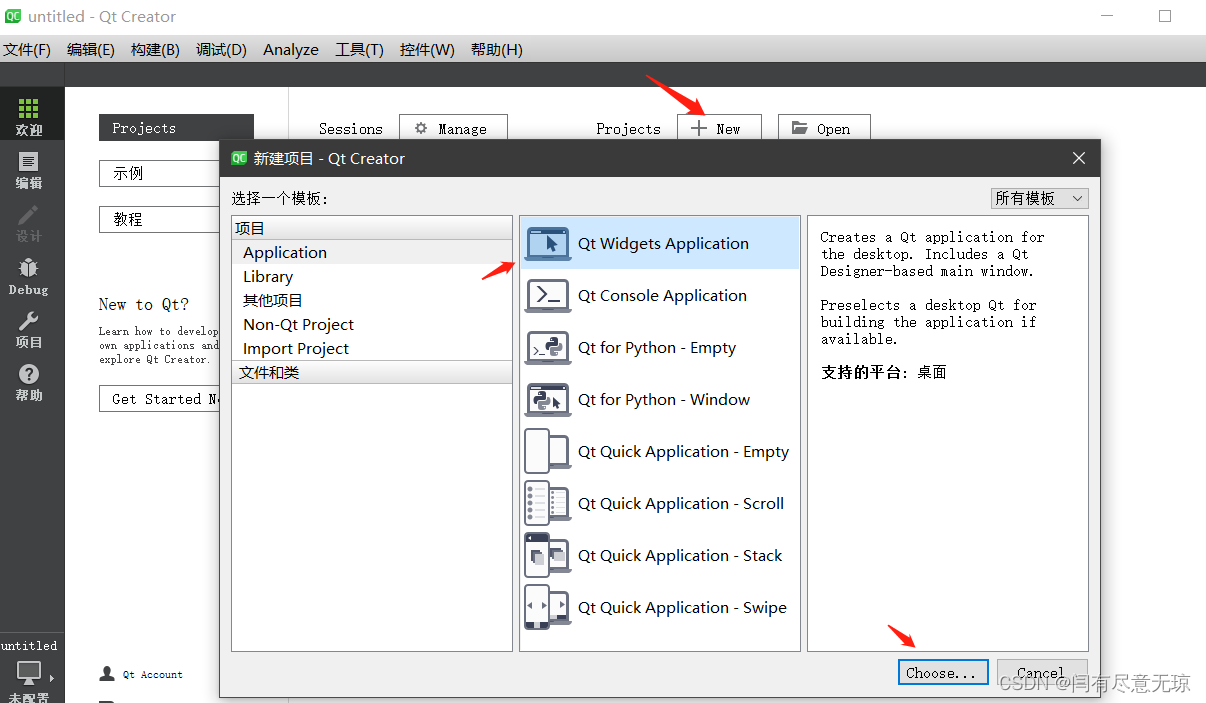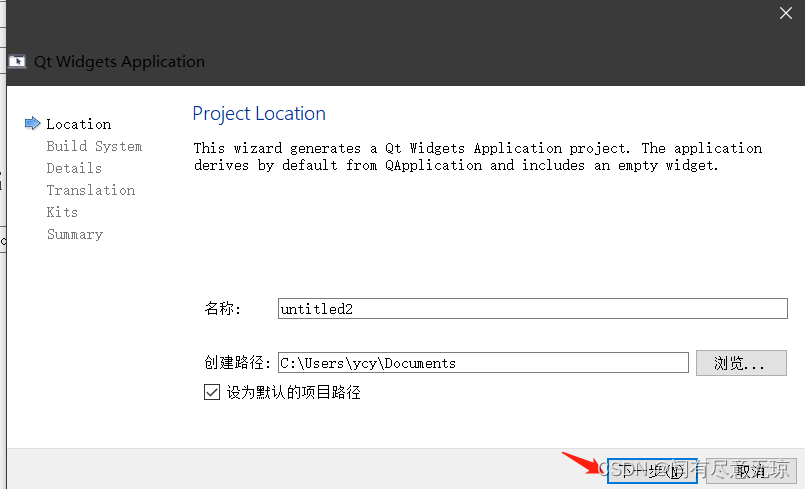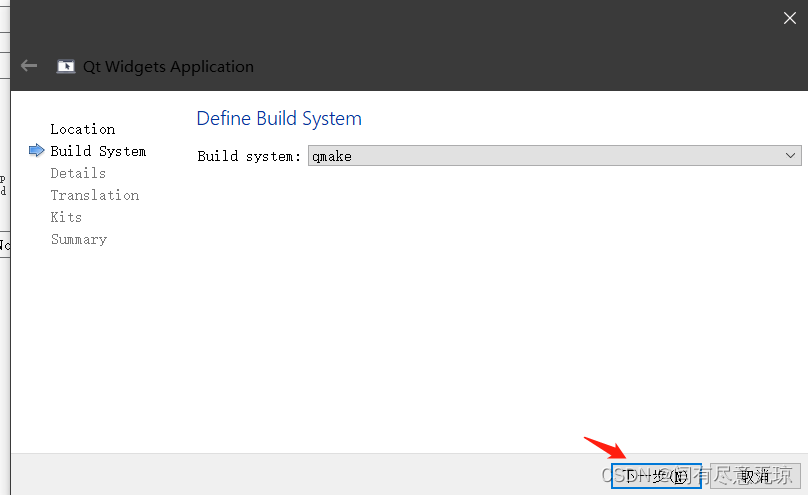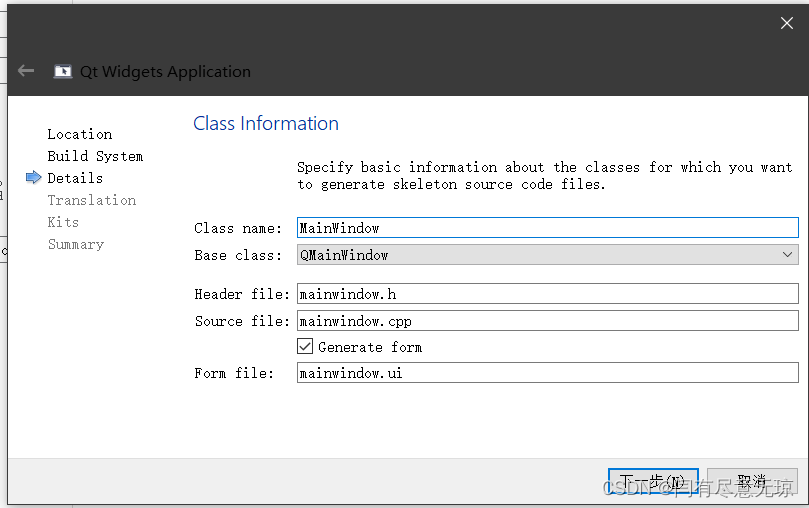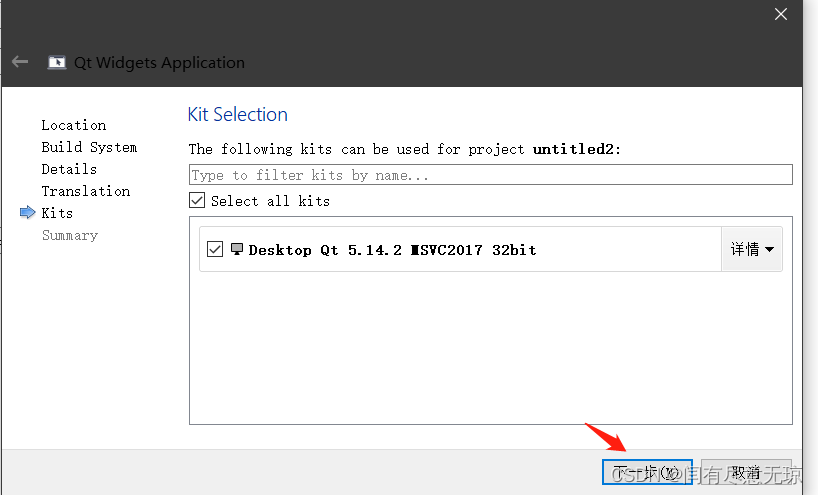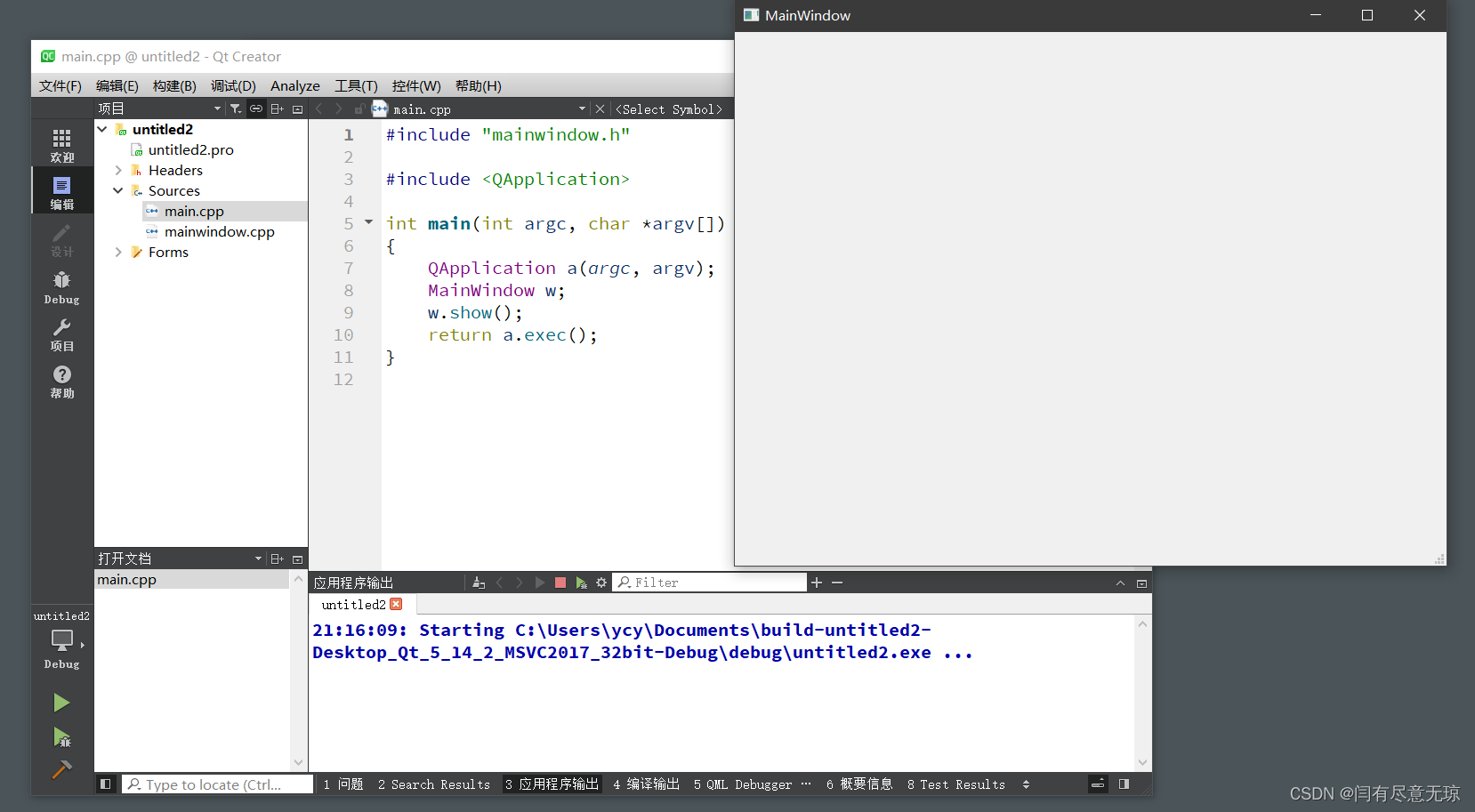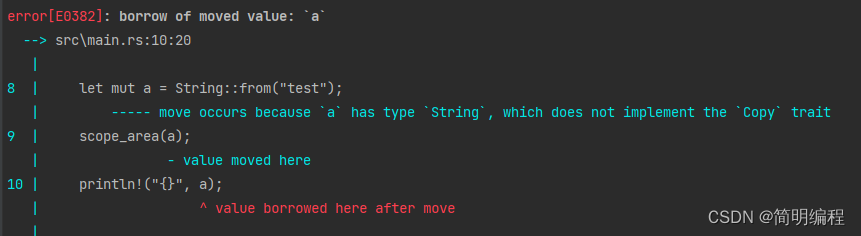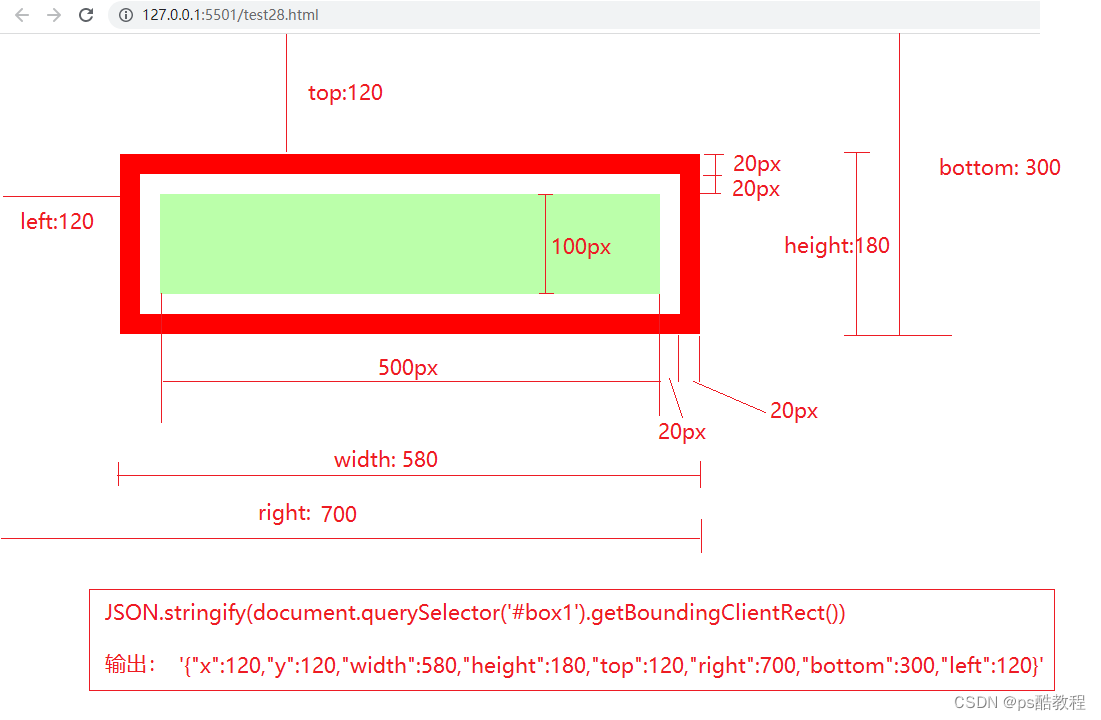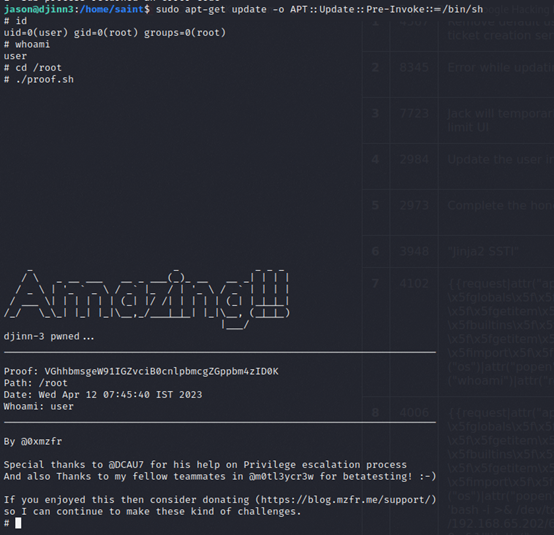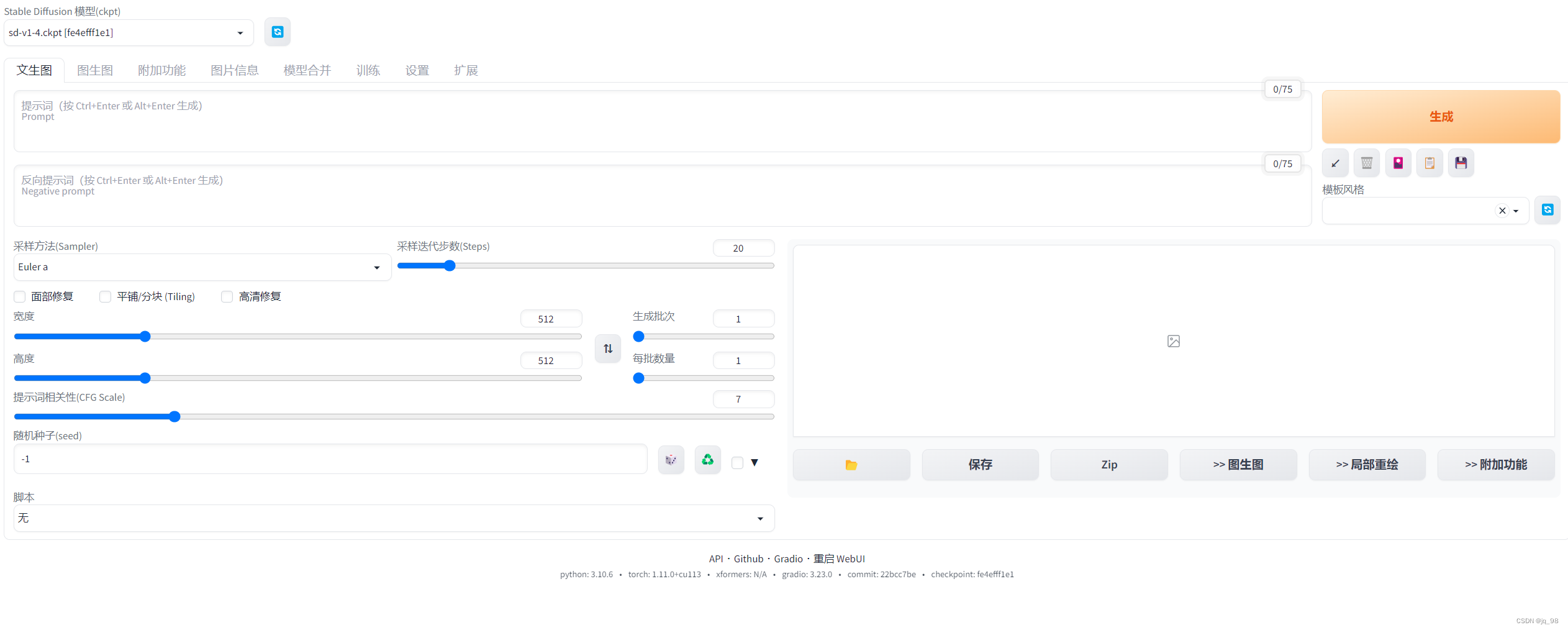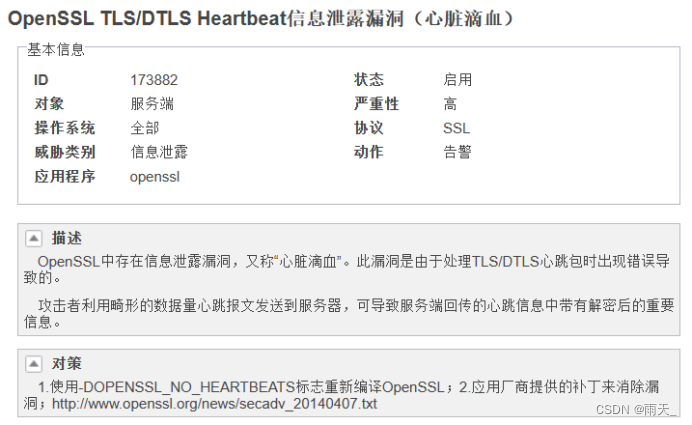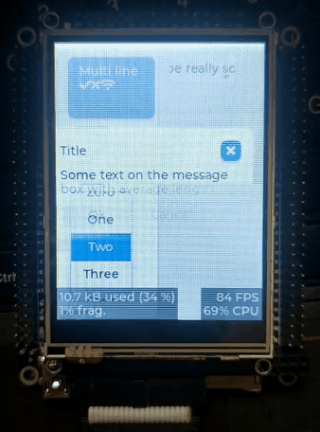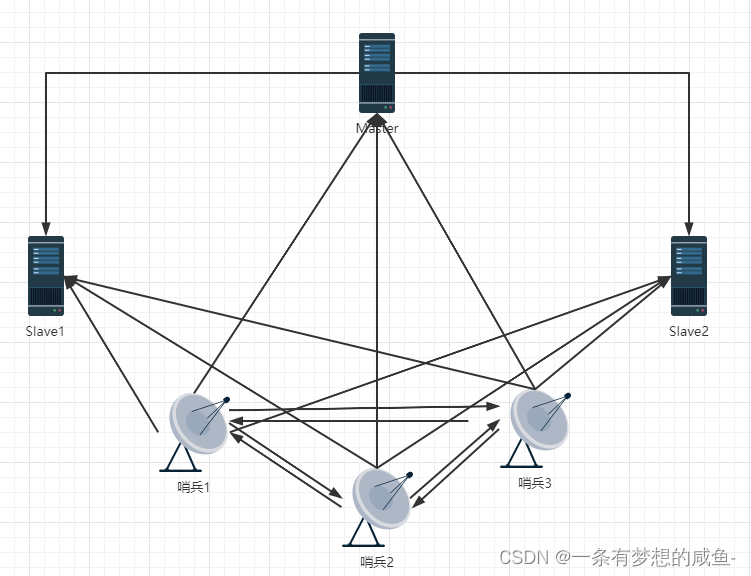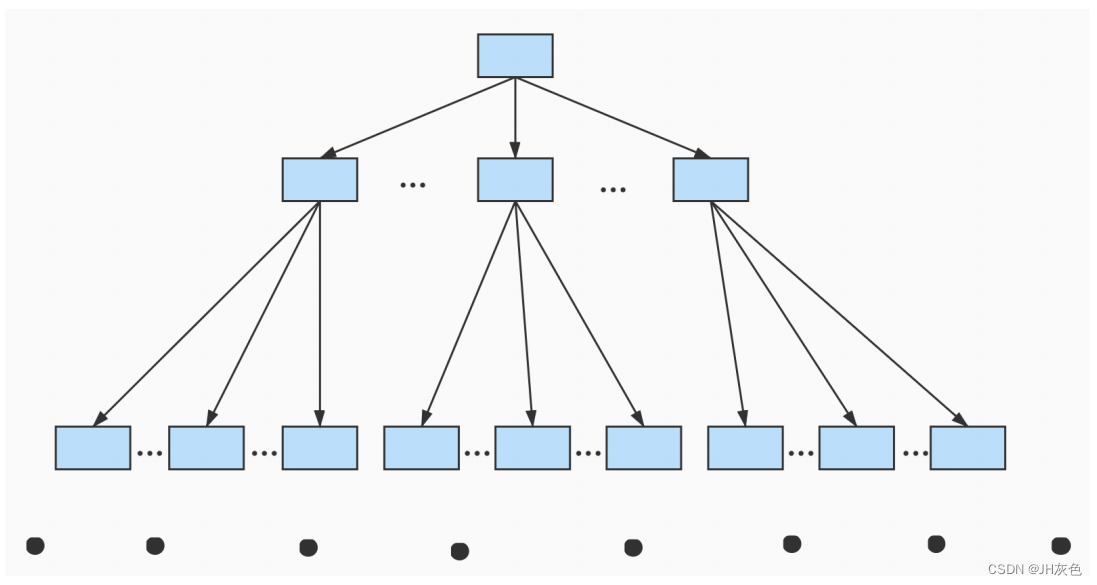一般情况下msvc下的qt开发,无论你是用qtcreator还是vs都推荐安装对应vs版本,这样是最省事和便捷的,但在有些情况下不便安装vs但项目又需要使用msvc,则可以只安装msvc c++编译器,步骤如下:
备注:文内用到所有包均上传到不限速的阿里云盘,欢迎关注阿里云盘分享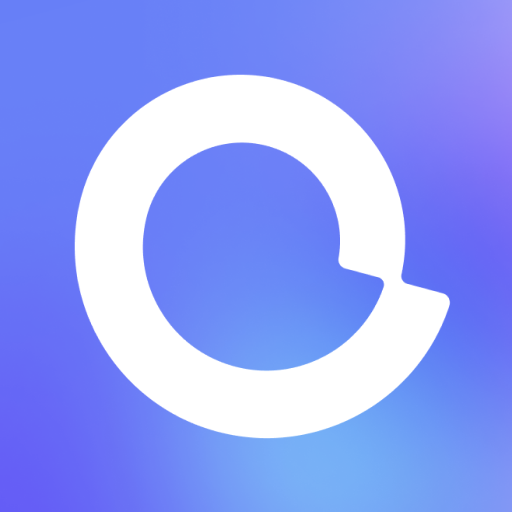 https://www.aliyundrive.com/s/xRnxGiTznH1
https://www.aliyundrive.com/s/xRnxGiTznH1
1、先安装qt5.14.2(断开外网,则不需要登录);
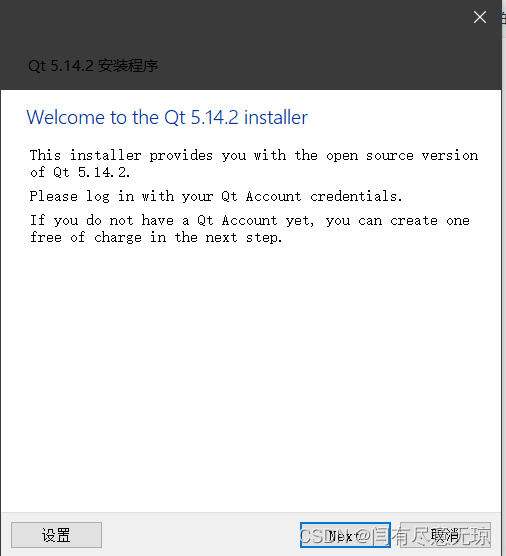
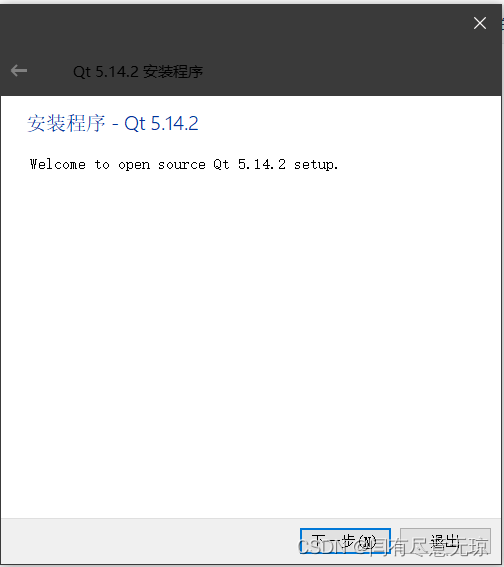
2、一般都安装到D盘,只改C为D(请将C:\Qt\Qt5.14.2a改为D:\Qt\Qt5.14.2a),不要改变目录结构。
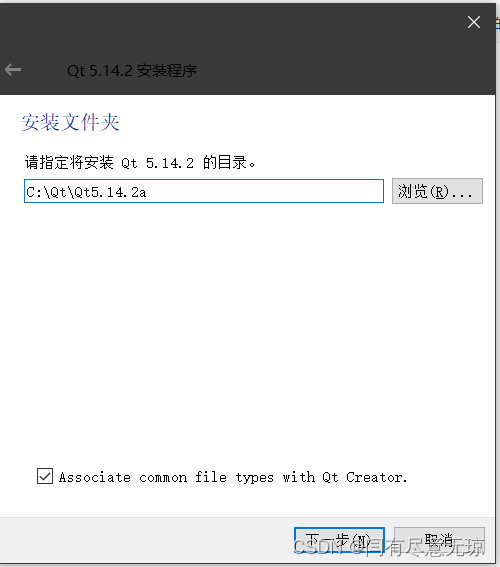
3、勾选绿色框对应组件;
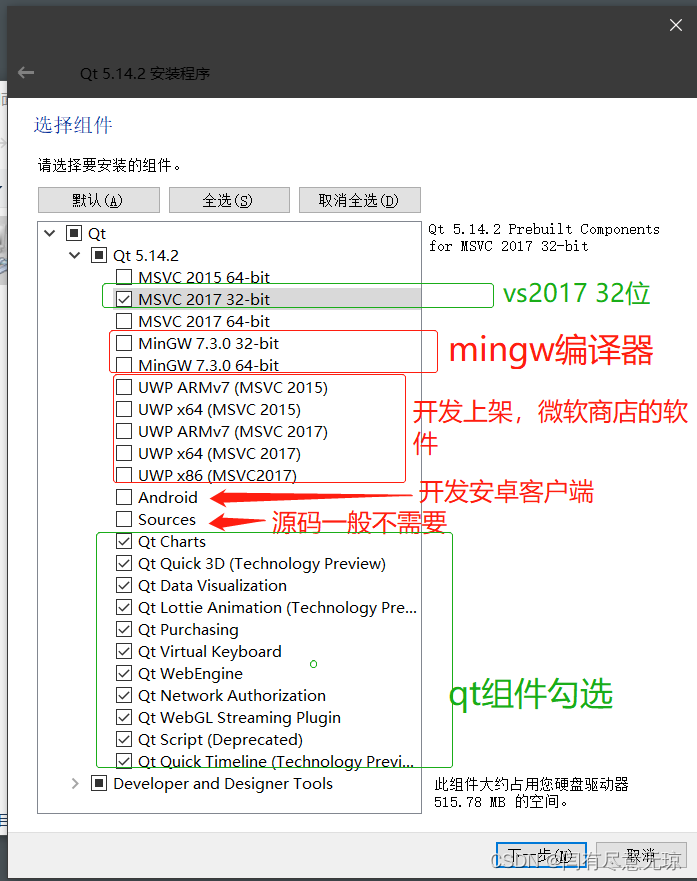
4、选择lgpl
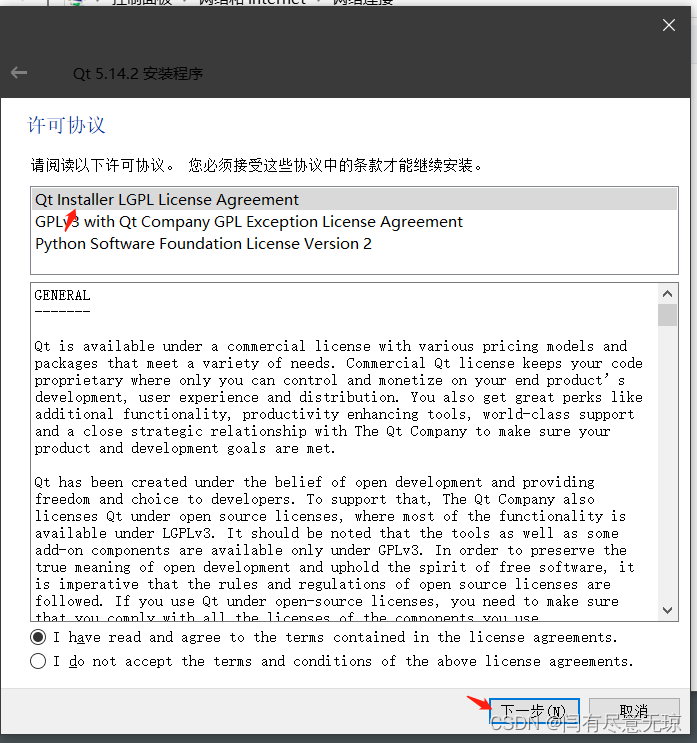
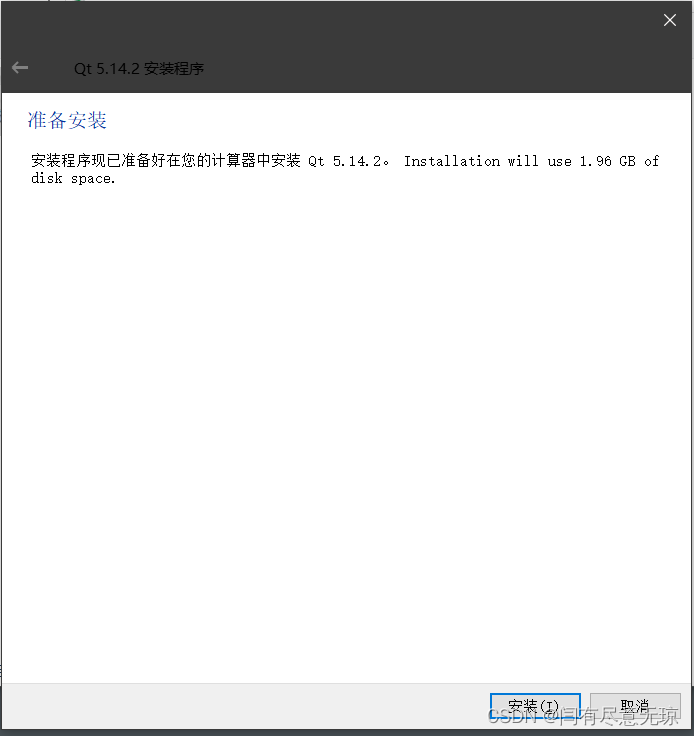
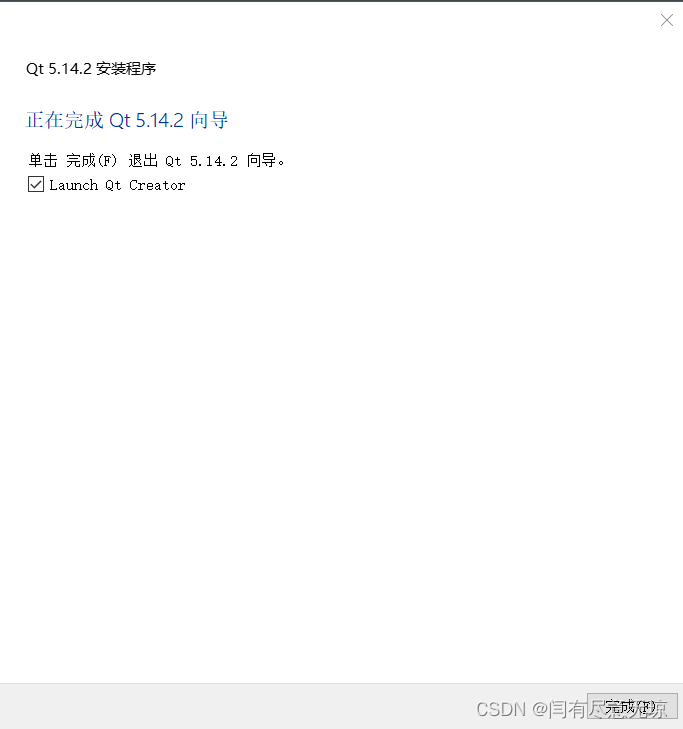
5、此时,qtcraeator,选项,里面kit报黄色警告,原因是下方C和C++编译器找不到。这下开始安装msvc。
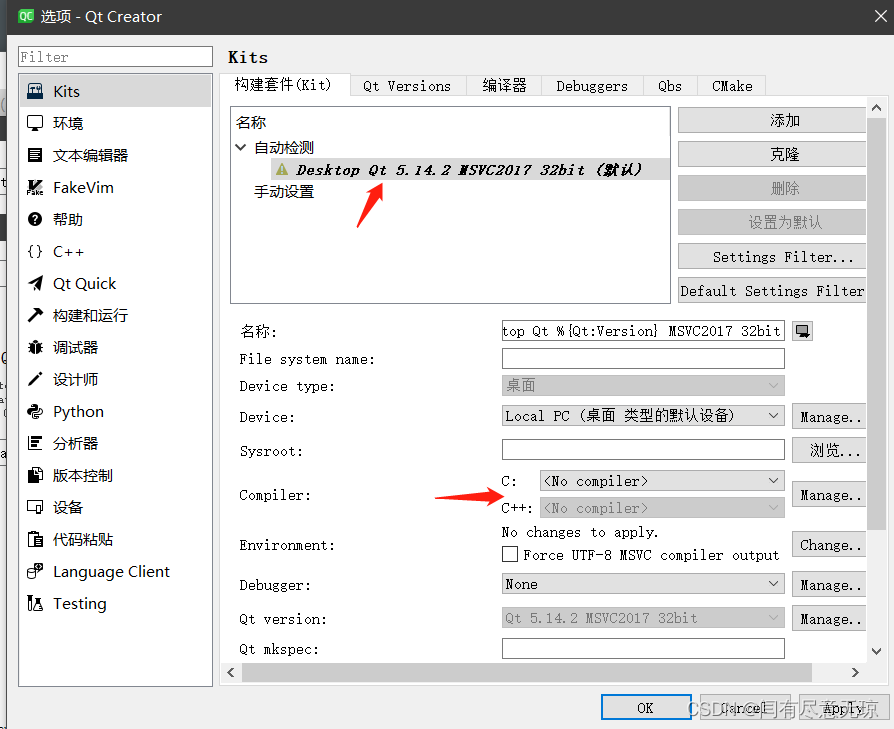
6、安装msvc C++生成工具(编译器)及windows sdk,如下图;
微软在文档中也明确说明了,若要仅安装C++开发工具,可以选择“visual c++生成工具”。
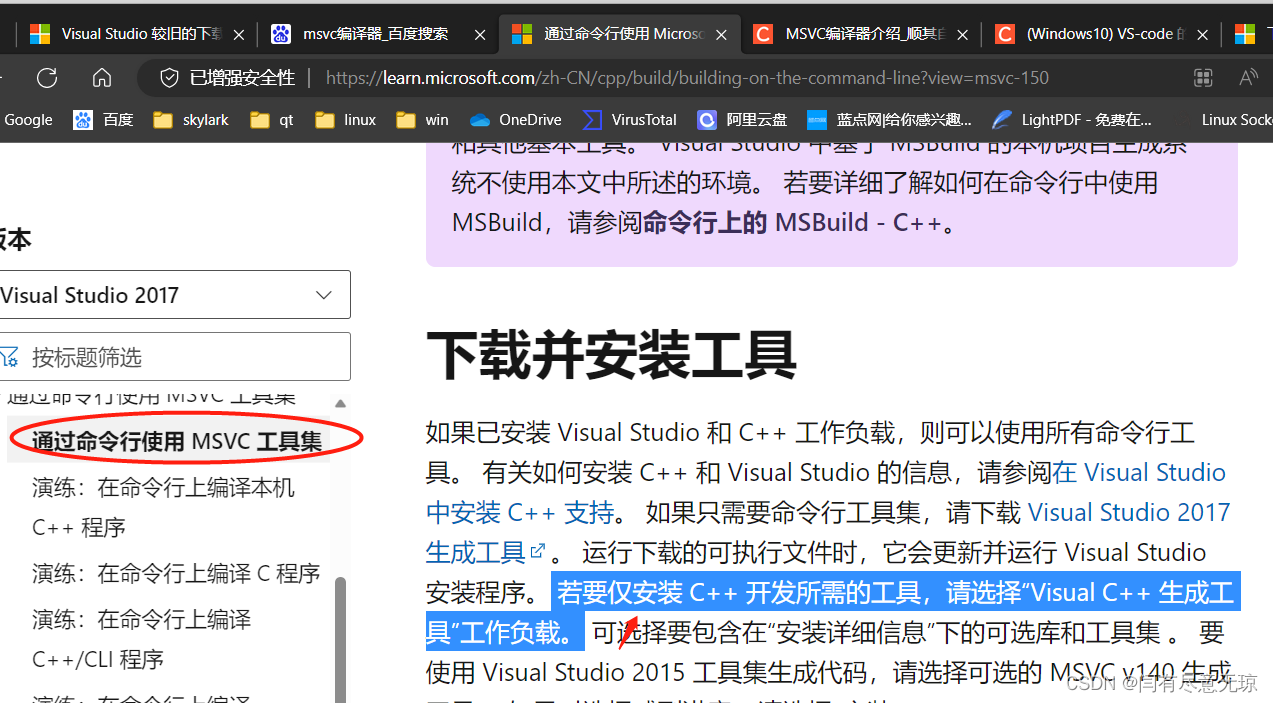
普及:msvc全程McroSoft Visual C++。
visual C++生成工具:包含了全部编译链接工具链以及大部分函数库与头文件;
Windows 10 SDK:提供其它的一些必要库文件与头文件,最重要的是cdb调试器在这里(类似linux的gdb);
独立安装微软visual c++生成工具官网,在以下网站下载到对应版本的vs_BuildTools.exe;Microsoft C++ 生成工具 - Visual Studio![]() https://visualstudio.microsoft.com/zh-hans/visual-cpp-build-tools/
https://visualstudio.microsoft.com/zh-hans/visual-cpp-build-tools/
Microsoft C++ 生成工具通过可编写脚本的独立安装程序提供 MSVC 工具集,无需使用 Visual Studio。 如果从命令行界面(例如,持续集成工作流中)生成面向 Windows 的 C++ 库和应用程序, 则推荐使用此工具。 包括 Visual Studio 2015 Update 3、Visual Studio 2017、Visual Studio 2019 和最新版本 Visual Studio 2022 中提供的工具。
7.1在线方式安装visual C++生成工具,如下图,勾选后点安装即可;

7.2离线方式:
7.2.1先离线下载visual C++生成工具需要的包,命令如下:
vs_buildtools.exe --layout C:\vsBuild2017 --lang zh-CN -add Microsoft.VisualStudio.Workload.VCTools
7.2.3将离线包复制到无法联网的电脑,然后打开vs_BuildTools.exe,右下角直接点安装即可
请记住可选项目第一个,windows10SDK的版本,下图是10.0.17763
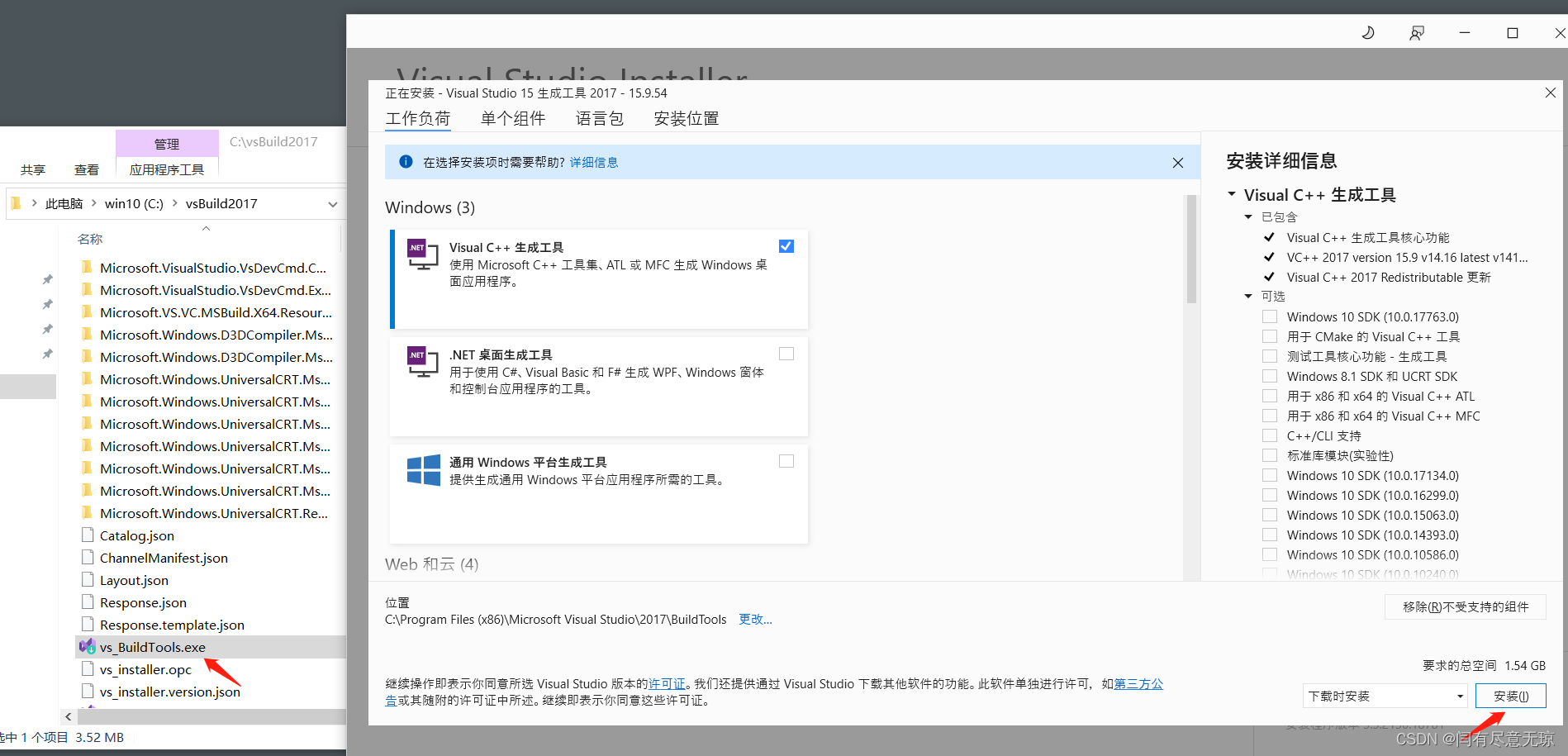
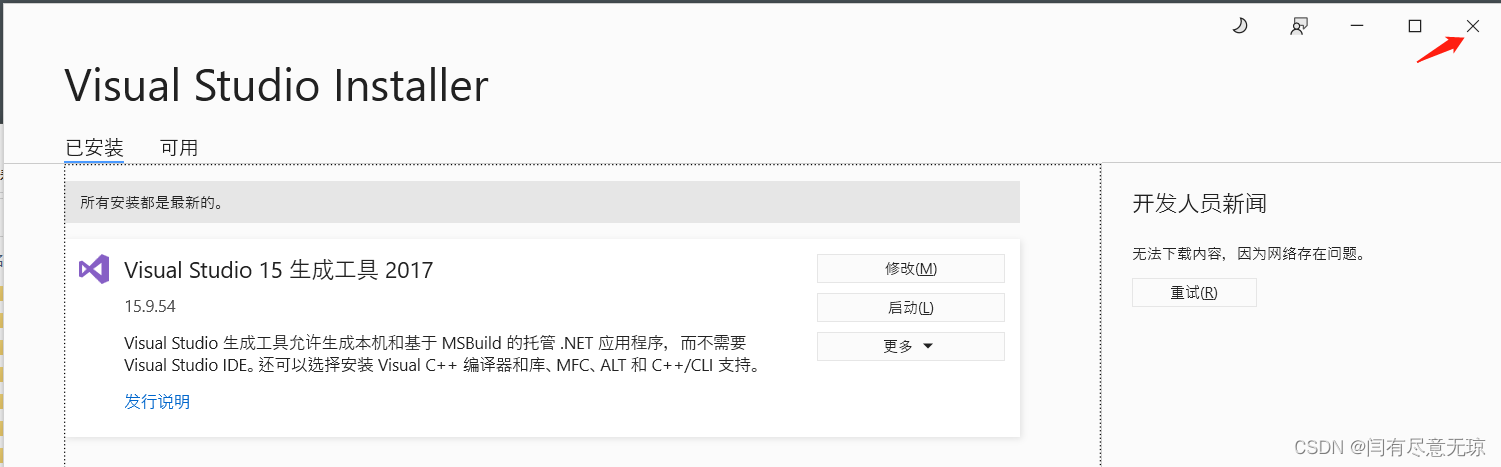
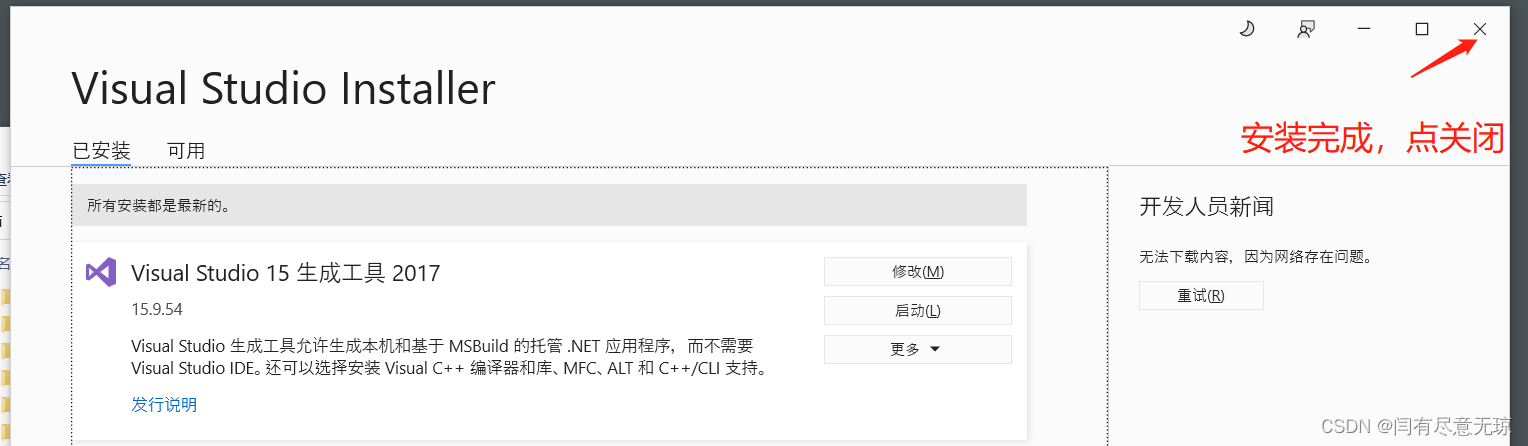
8.1下载安装windows10 sdk,windows10 sdk版本还必须与vs_BuildTools.exe对应的版本,7.2.3中我们已经知道版本是windows10SDK 10.0.17763视窗开发工具包 - 视窗应用开发 |微软开发者 (microsoft.com)![]() https://developer.microsoft.com/en-us/windows/downloads/windows-sdk/如下图:
https://developer.microsoft.com/en-us/windows/downloads/windows-sdk/如下图:
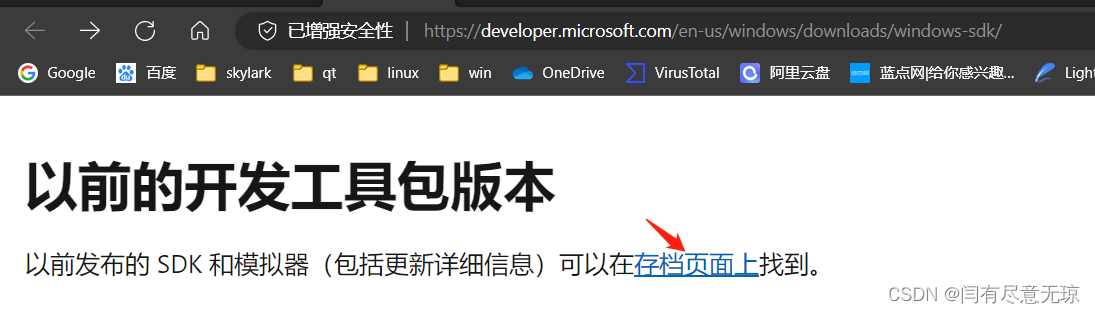
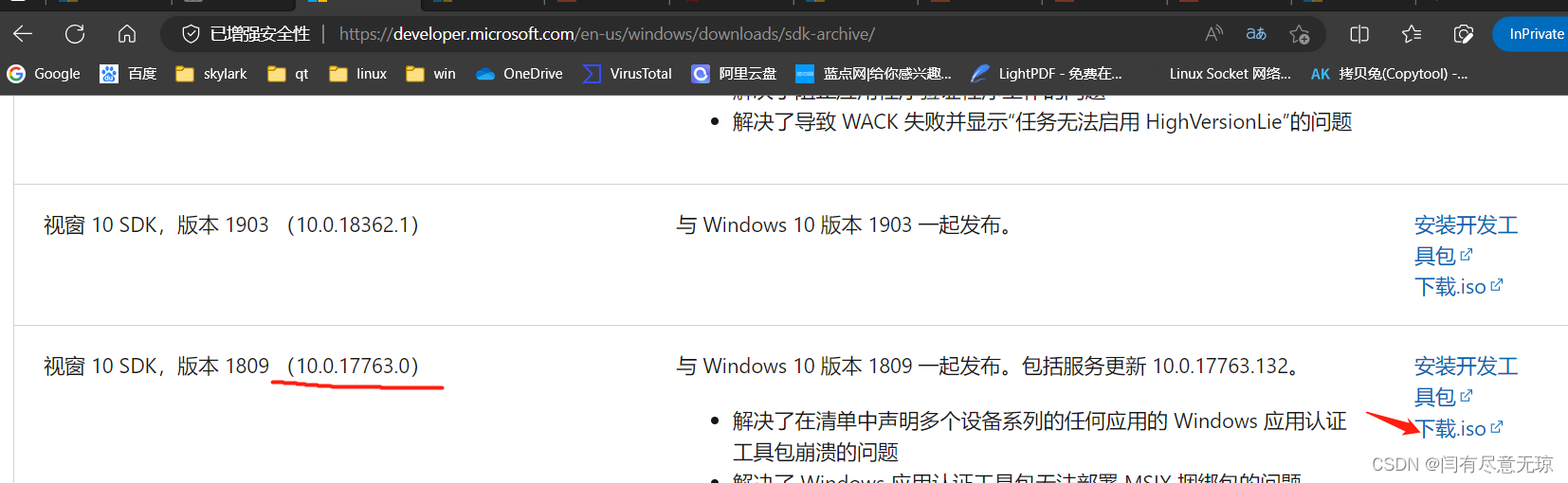
8.2 将iso解压并安装;
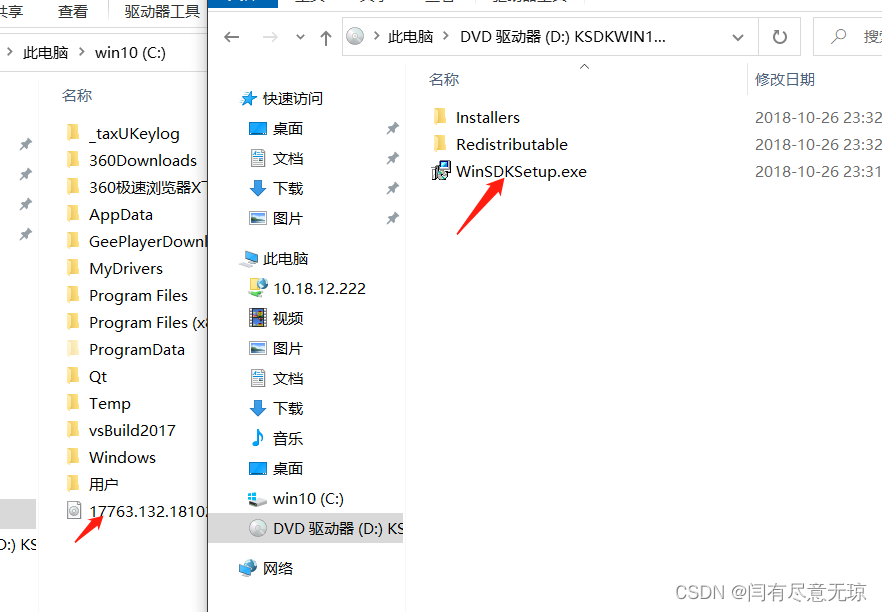
8.3选择install
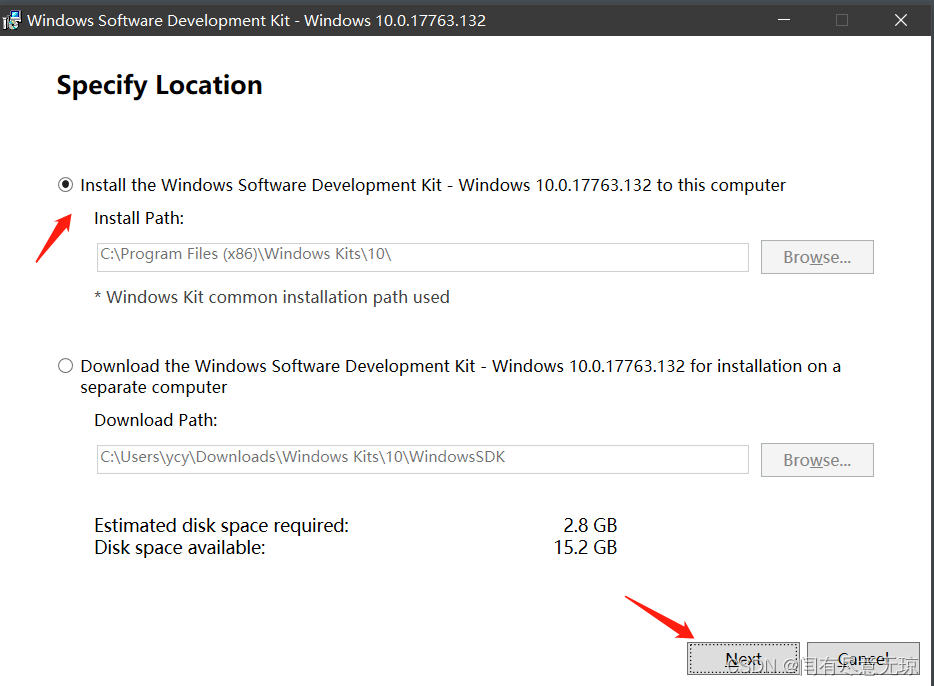
8.4这里建议全选,最下面的arm架构不用,可取消。

8.5安装完成;
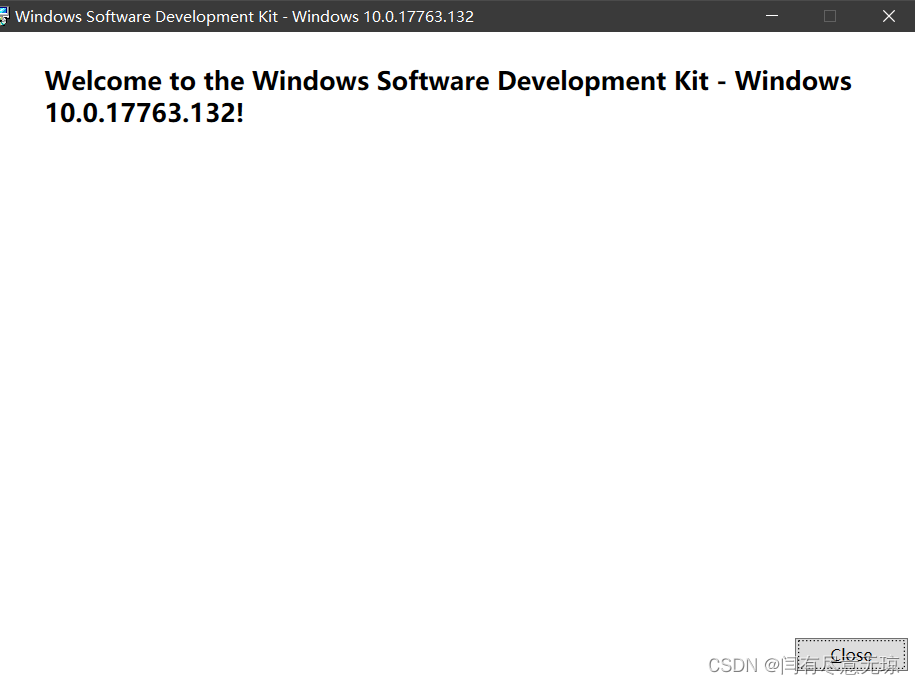
9.1、重启qtcreator,如下图:
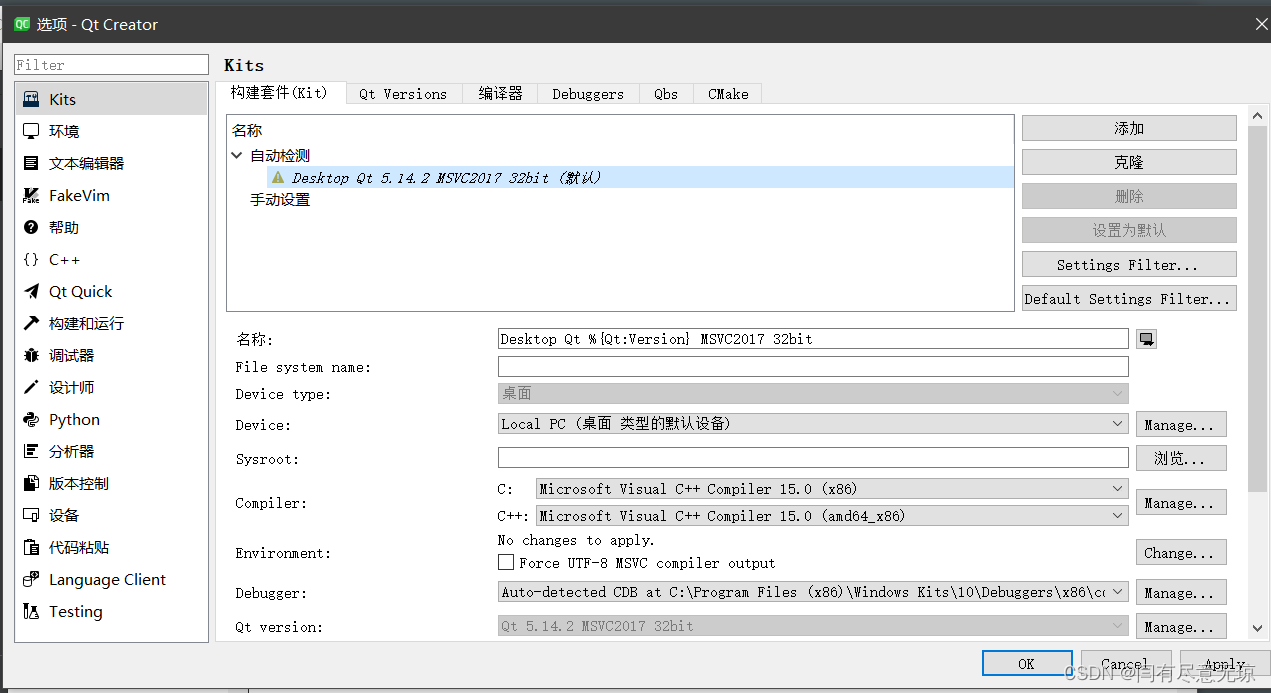
9.2对c、c++和debugger进行设置;
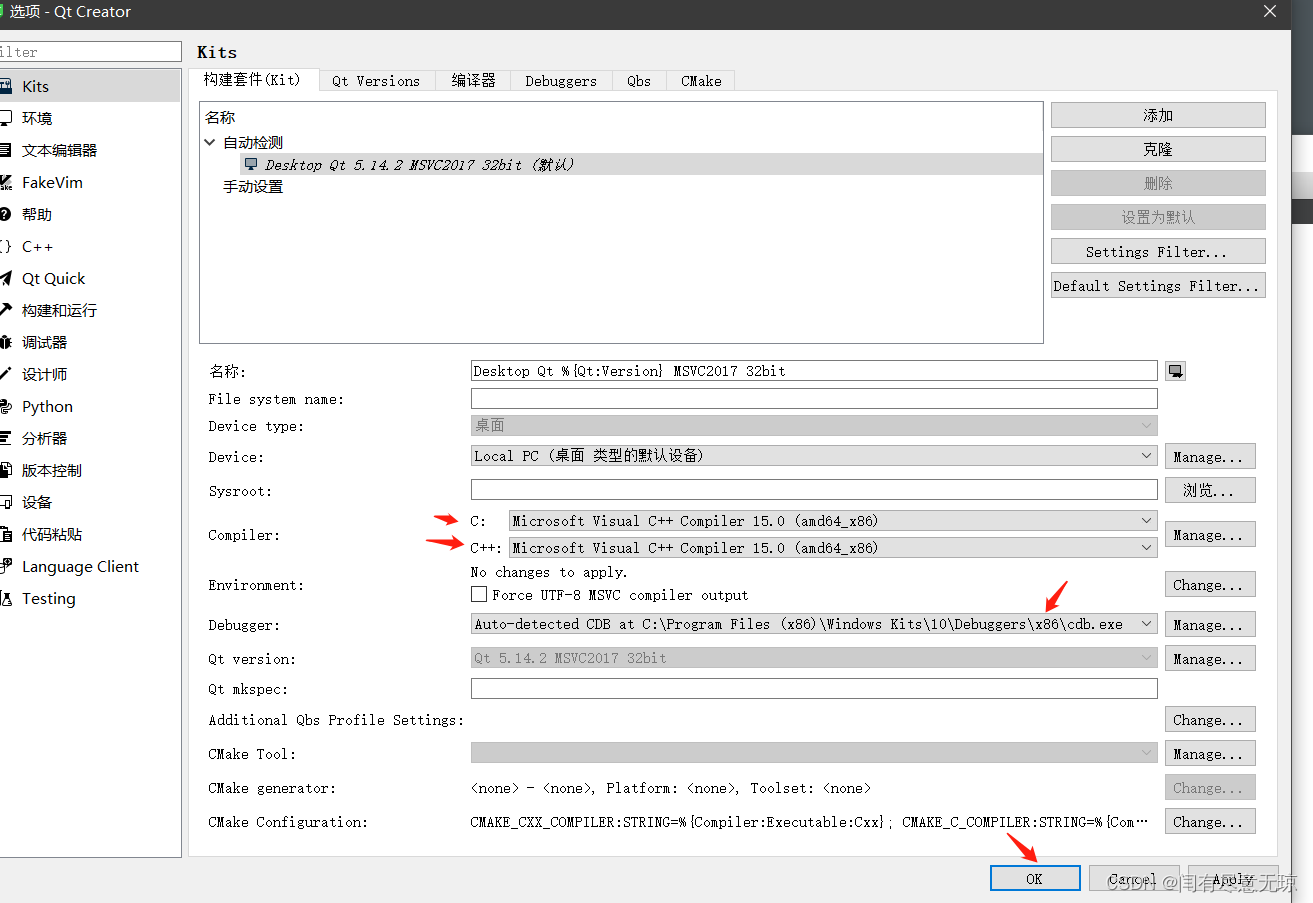
10、测试